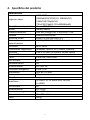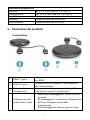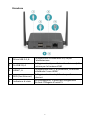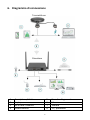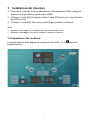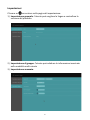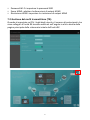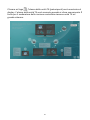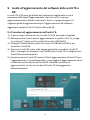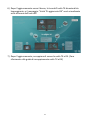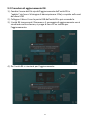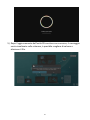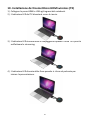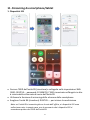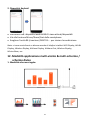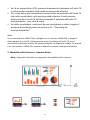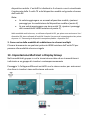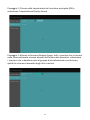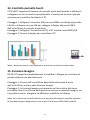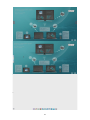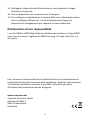Digitus DS-55317 Manuale del proprietario
- Tipo
- Manuale del proprietario
Di seguito troverai brevi informazioni per DS-55317, DS-55322. Il Sistema di collaborazione wireless DIGITUS consente fino a 30 partecipanti di connettersi e collaborare, con un massimo di 4 che possono presentare contemporaneamente in modalità schermo diviso. Condividi contenuti da notebook tramite trasmettitore HDMI o da dispositivi mobili tramite la funzione di condivisione. Il sistema supporta Windows, macOS, iOS, iPadOS e Android, con una distanza di trasmissione fino a 50 metri. È inclusa una funzione lavagna e un controllo touch-back per PC Windows. Il sistema è espandibile con trasmettitori HDMI aggiuntivi.
Di seguito troverai brevi informazioni per DS-55317, DS-55322. Il Sistema di collaborazione wireless DIGITUS consente fino a 30 partecipanti di connettersi e collaborare, con un massimo di 4 che possono presentare contemporaneamente in modalità schermo diviso. Condividi contenuti da notebook tramite trasmettitore HDMI o da dispositivi mobili tramite la funzione di condivisione. Il sistema supporta Windows, macOS, iOS, iPadOS e Android, con una distanza di trasmissione fino a 50 metri. È inclusa una funzione lavagna e un controllo touch-back per PC Windows. Il sistema è espandibile con trasmettitori HDMI aggiuntivi.




















-
 1
1
-
 2
2
-
 3
3
-
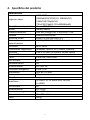 4
4
-
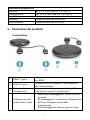 5
5
-
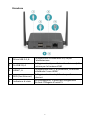 6
6
-
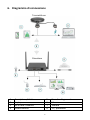 7
7
-
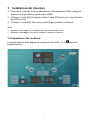 8
8
-
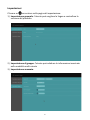 9
9
-
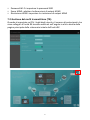 10
10
-
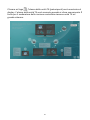 11
11
-
 12
12
-
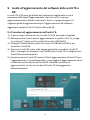 13
13
-
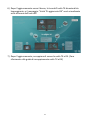 14
14
-
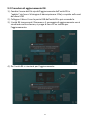 15
15
-
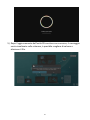 16
16
-
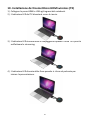 17
17
-
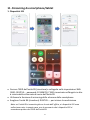 18
18
-
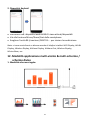 19
19
-
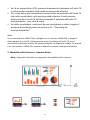 20
20
-
 21
21
-
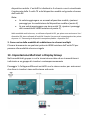 22
22
-
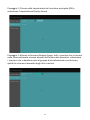 23
23
-
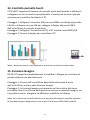 24
24
-
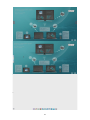 25
25
-
 26
26
-
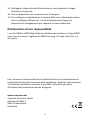 27
27
Digitus DS-55317 Manuale del proprietario
- Tipo
- Manuale del proprietario
Di seguito troverai brevi informazioni per DS-55317, DS-55322. Il Sistema di collaborazione wireless DIGITUS consente fino a 30 partecipanti di connettersi e collaborare, con un massimo di 4 che possono presentare contemporaneamente in modalità schermo diviso. Condividi contenuti da notebook tramite trasmettitore HDMI o da dispositivi mobili tramite la funzione di condivisione. Il sistema supporta Windows, macOS, iOS, iPadOS e Android, con una distanza di trasmissione fino a 50 metri. È inclusa una funzione lavagna e un controllo touch-back per PC Windows. Il sistema è espandibile con trasmettitori HDMI aggiuntivi.
Documenti correlati
Altri documenti
-
NEC UM352Wi (Multi-Touch) Manuale del proprietario
-
Barco ClickShare CSE-200 Guida d'installazione
-
SMART Technologies Board MX (V2) Guida utente
-
Pioneer VSX-LX304 Manuale utente
-
Barco ClickShare CSE-200 Guida utente
-
NAD M10 Manuale utente
-
SMART Technologies Board MX Guida utente
-
Pioneer VSX-LX504 Manuale del proprietario
-
NEC P502H Manuale del proprietario
-
SMART Technologies Board MX (V2) Guida utente